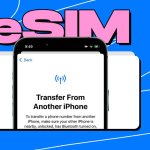Το 5G προσφέρει υψηλότερες ταχύτητες με χαμηλότερη καθυστέρηση, έχει λιγότερες παρεμβολές, μπορεί να εξυπηρετήσει μεγαλύτερο αριθμό συσκευών και προσφέρει καλύτερη συνολική απόδοση σε σύγκριση με τον προκάτοχό του. Σε αυτό το άρθρο, θα σας βοηθήσω να κατανοήσετε πώς να ενεργοποιήσετε και να χρησιμοποιήσετε το 5G στο iPhone σας.
Προεπιλεγμένες ρυθμίσεις για 5G στο iPhone
Δεν υπάρχει αμφιβολία ότι το 5G παρέχει εξαιρετικές ταχύτητες δεδομένων. Επίσης, ιδανικά, το 5G θα πρέπει να παρέχει καλύτερη διάρκεια ζωής της μπαταρίας από το 4G. Απλά επειδή είναι ταχύτερο από το 4G και καταναλώνει λιγότερη ενέργεια για τη μεταφορά του ίδιου όγκου δεδομένων.
Ωστόσο, στην πραγματική χρήση, το 5G καταναλώνει περισσότερη ενέργεια από το 4G για έναν λόγο – την κακή κάλυψη δικτύου. Παρόλο που το δίκτυο 5G επεκτείνεται ταχέως παγκοσμίως, έχει αναμφισβήτητα κακή κάλυψη δικτύου. Αυτό έχει ως αποτέλεσμα η μπαταρία του iPhone σας να αδειάζει πιο γρήγορα καθώς προσπαθεί να κρατήσει το σήμα ή αναζητά συνεχώς εναλλακτικά σήματα.
Η Apple, από προεπιλογή, ενεργοποιεί την αυτόματη λειτουργία 5G για να αποτρέψει αυτό το ενδεχόμενο. Βοηθά στη βελτιστοποίηση της διάρκειας ζωής της μπαταρίας και της χρήσης δεδομένων με βάση το σχέδιο δεδομένων σας. Και κάθε φορά που αντιμετωπίζετε κακή σύνδεση δικτύου ή οι ταχύτητες 5G είναι ίσες με τις ταχύτητες 4G, το iPhone σας μεταβαίνει αυτόματα σε δίκτυο 4G.
Πώς να ενεργοποιήσετε το 5G στο iPhone σας
Ορισμένοι χρήστες ενδέχεται να επωφεληθούν από τις υψηλότερες ταχύτητες που παρέχει το 5G. Ταυτόχρονα, μπορεί να μην έχει διαφορά για κάποιους. Εάν ανήκετε στην προηγούμενη κατηγορία, μπορείτε να επιλέξετε να χρησιμοποιείτε το 5G ανά πάσα στιγμή. Ωστόσο, εάν ανήκετε στην τελευταία κατηγορία, μπορείτε να επιλέξετε να απενεργοποιήσετε εντελώς το 5G.
Με αυτό, ακολουθήστε τα παρακάτω βήματα για να ενεργοποιήσετε ή να απενεργοποιήσετε το 5G στο iPhone σας:
1. Ανοίξτε τις Ρυθμίσεις στο iPhone σας.
2. Επιλέξτε Cellular Data/Mobile Data.
3. Πατήστε Επιλογές δεδομένων κινητής τηλεφωνίας/Επιλογές δεδομένων κινητής τηλεφωνίας.
(Εάν χρησιμοποιείτε διπλές SIM, μεταβείτε στις Ρυθμίσεις → Δεδομένα κινητής τηλεφωνίας/κινητής τηλεφωνίας → Επιλέξτε τον αριθμό του οποίου τις ρυθμίσεις θέλετε να αλλάξετε → Φωνή και δεδομένα)
4. Πατήστε Φωνή και δεδομένα. Εδώ, μπορείτε να επιλέξετε από τρεις επιλογές:
* 5G Auto: Επιλέγεται από προεπιλογή και ενεργοποιεί τη λειτουργία Smart Data. Βοηθά στην εξοικονόμηση ζωής της μπαταρίας και στον περιορισμό της χρήσης δεδομένων καθώς μεταβαίνει σε LTE κάθε φορά που το 5G δεν μετριάζει την εμπειρία.
* 5G On: Η επιλογή αυτού του δικτύου θα αναγκάσει το iPhone να μεταβεί σε δίκτυο 5G όποτε είναι διαθέσιμο, ανεξάρτητα από το πόσο φτωχό είναι το δίκτυο. Αυτό επηρεάζει άμεσα τη χρήση της μπαταρίας και μειώνει τη διάρκεια ζωής της μπαταρίας του iPhone σας.
* LTE: Εάν θέλετε να απενεργοποιήσετε το 5G, ορίστε αυτήν την επιλογή. Θα χρησιμοποιεί μόνο ένα δίκτυο LTE ακόμα και όταν είναι διαθέσιμο δίκτυο 5G. Εξοικονομεί διάρκεια ζωής της μπαταρίας και παρέχει ισχυρότερη και πιο αξιόπιστη σύνδεση.
Πώς να ενεργοποιήσετε ή να απενεργοποιήσετε την περιαγωγή δεδομένων στο 5G
Αρκετοί πάροχοι σε όλο τον κόσμο υποστηρίζουν την περιαγωγή 5G. Ακόμα κι αν η εταιρεία κινητής τηλεφωνίας σας δεν υποστηρίζει περιαγωγή 5G, όταν αυτή η ρύθμιση είναι ενεργοποιημένη, η συσκευή σας μπορεί να αλλάξει σε 4G ή LTE με βάση τα διαθέσιμα. Δείτε πώς μπορείτε να ενεργοποιήσετε ή να απενεργοποιήσετε την περιαγωγή δεδομένων στο iPhone σας.
1. Ανοίξτε τις Ρυθμίσεις στο iPhone σας.
2. Επιλέξτε Cellular/Mobile Data.
3. Πατήστε Επιλογές δεδομένων κινητής τηλεφωνίας/Επιλογές δεδομένων κινητής τηλεφωνίας.
4. Ενεργοποιήστε ή απενεργοποιήστε την Περιαγωγή δεδομένων όπως κρίνετε κατάλληλο.
Ποια επιλογή 5G Cellular Data Mode θα πρέπει να επιλέξετε;
Υπάρχουν τρεις επιλογές 5G Cellular Data Mode για να διαλέξετε:
* Να επιτρέπονται περισσότερα δεδομένα στο 5G: Όταν είναι επιλεγμένη, αυτή η επιλογή επιτρέπει υψηλότερη χρήση δεδομένων για εφαρμογές και παρέχει υψηλότερη ποιότητα FaceTime, περιεχόμενο HD στο Apple TV, αυτόματα αντίγραφα ασφαλείας iCloud κ.λπ. Αυτή η ρύθμιση θα ενεργοποιηθεί από προεπιλογή, ανάλογα με την εταιρεία κινητής τηλεφωνίας σας και εάν έχετε ένα απεριόριστο πρόγραμμα δεδομένων.
* Τυπικό: Είναι γενικά ενεργοποιημένο από προεπιλογή στα περισσότερα δίκτυα κινητής τηλεφωνίας. Οι αυτόματες ενημερώσεις, οι εργασίες στο παρασκήνιο και οι τυπικές ρυθμίσεις ποιότητας για βίντεο και FaceTime ενεργοποιούνται όταν επιλεγούν.
* Λειτουργία χαμηλών δεδομένων: Οι εργασίες στο παρασκήνιο και οι αυτόματες ενημερώσεις διακόπτονται όταν είναι ενεργοποιημένη η λειτουργία χαμηλών δεδομένων, τόσο σε δεδομένα κινητής τηλεφωνίας όσο και σε Wi-Fi.
Αφού αποφασίσετε ποια επιλογή 5G Cellular Data Mode θέλετε να επιλέξετε, τότε:
1. Εκκινήστε τις Ρυθμίσεις στο iPhone σας.
2. Πατήστε Δεδομένα κινητής τηλεφωνίας/κινητής τηλεφωνίας.
3. Επιλέξτε Επιλογές δεδομένων κινητής τηλεφωνίας/Επιλογές δεδομένων κινητής τηλεφωνίας.
4. Πατήστε Λειτουργία δεδομένων.
5. Τώρα μπορείτε να επιλέξετε από τις τρεις διαθέσιμες επιλογές,
* Επιτρέψτε περισσότερα δεδομένα στο 5G
* Τυπικό
* Λειτουργία χαμηλών δεδομένων
Σημείωση: Η επιλογή Επιτρέπονται περισσότερα δεδομένα στο 5G θα εξαντλήσει την μπαταρία σας σημαντικά πιο γρήγορα από τις άλλες δύο επιλογές. Ακολουθεί ένας οδηγός που θα σας βοηθήσει να διορθώσετε προβλήματα εξάντλησης της μπαταρίας στο iPhone σας.